Овај пост ће показати како да креирате МиСКЛ базу података у Ноде.јс.
Предуслови
Пре креирања МиСКЛ базе података, следите неке основне кораке који су наведени у наставку:
Корак 1: Иницијализујте Ноде.јс пројекат
Прво, иницијализујте Ноде.јс пројекат тако што ћете извршити доле наведено „ нпм (менаџер пакета чвора)” наредба за иницијализацију:
нпм инит -и
У горњој команди, „ -и(да)” заставица се користи да одговори на сва питања „да“.
Излаз показује да је „ пацкаге.јсон ” је успешно креирана датотека која садржи следећи скуп својстава:
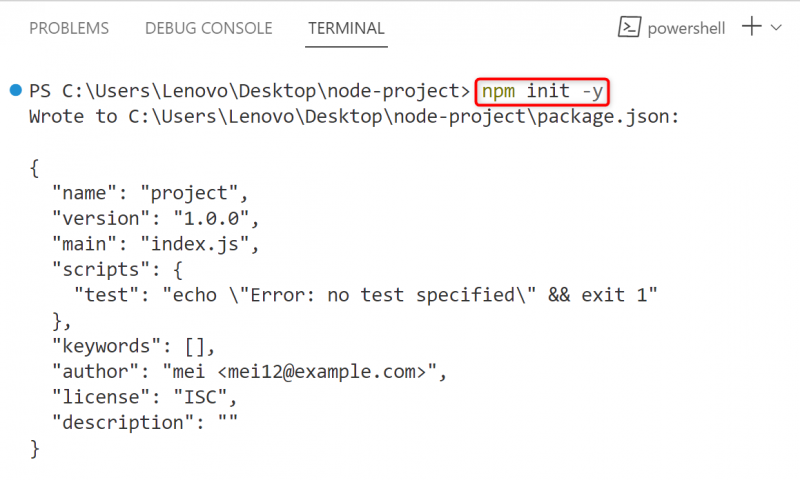
Структура фолдера
Структура фасцикли Ноде.јс пројеката изгледа овако након иницијализације:
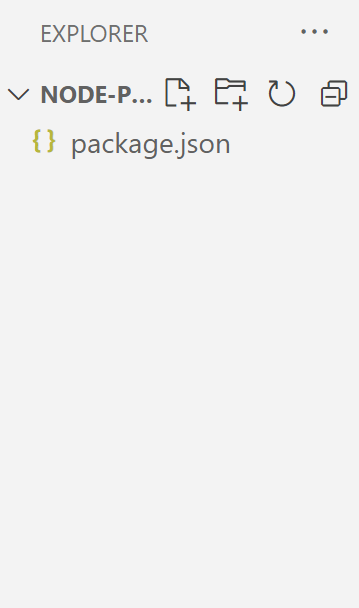
Корак 2: Креирајте датотеку „индек.јс“.
Затим креирајте нови „ .јс ” датотеку за писање изворног кода за креирање МиСКЛ базе података:
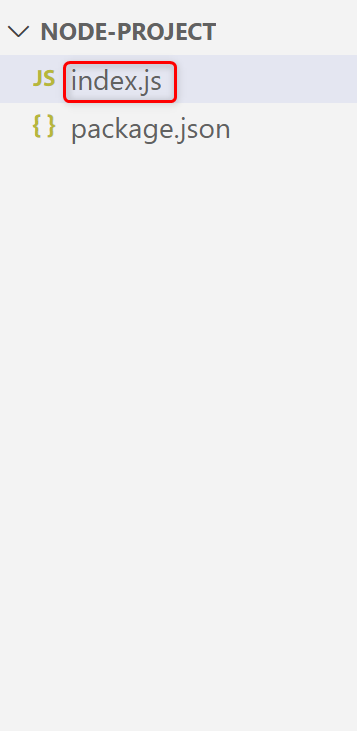
Сада пређите на креирање МиСКЛ базе података у Ноде.јс.
Како направити МиСКЛ базу података у Ноде.јс?
Овај одељак описује упутства корак по корак за креирање МиСКЛ базе података у Ноде.јс:
- Покрените МиСКЛ модул преко „КСАМПП“ у позадини
- Инсталирајте драјвер „мискл“.
- Успоставите везу са МиСКЛ сервером
- Креирајте МиСКЛ базу података
- Прикажи МиСКЛ базе података
Почнимо са практичном имплементацијом горе наведених корака.
Корак 1: Покрените МиСКЛ модул преко „КСАМПП“ у позадини
Прво отворите било који инсталирани веб сервер као што је „МАМП“, „ВАМП“, „ЛАМП“ или „КСАМПП“ да бисте подесили локално развојно окружење преко локалног хоста. У овом сценарију, „ КСАМПП ” се користи сервер који се преузима са његовог званични сајт .
Са контролне табле „КСАМПП“, покрените „ МиСКЛ ” модул у позадини за чување свих база података и “ Апацхе ” за хостовање веб локација на локалном хосту:
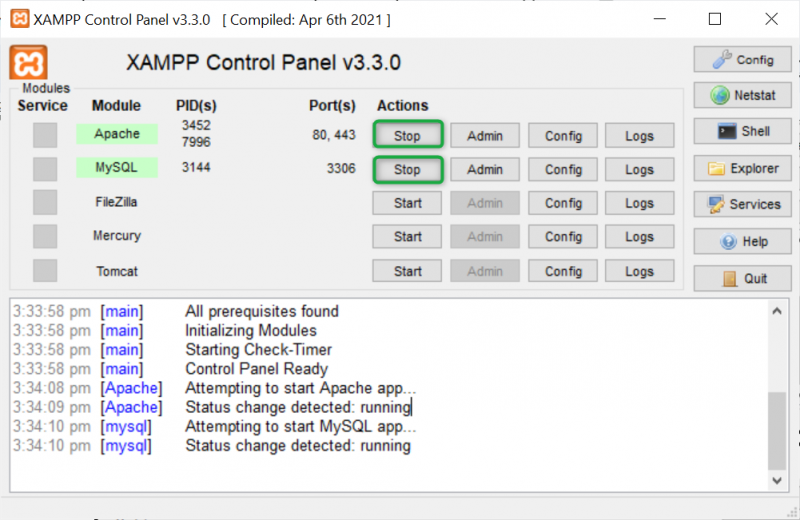
Када су модули „МиСКЛ“ и „Апацхе“ покренути, идите на „ пхпМиАдмин ” УРЛ. То је апликативни софтвер „МиСКЛ“ који управља МиСКЛ базама података на начин да креира, ажурира, брише, преименује и мења своје табеле преко графичког интерфејса и интерфејса командне линије.
Исечак испод показује подразумеване базе података МиСКЛ-а:
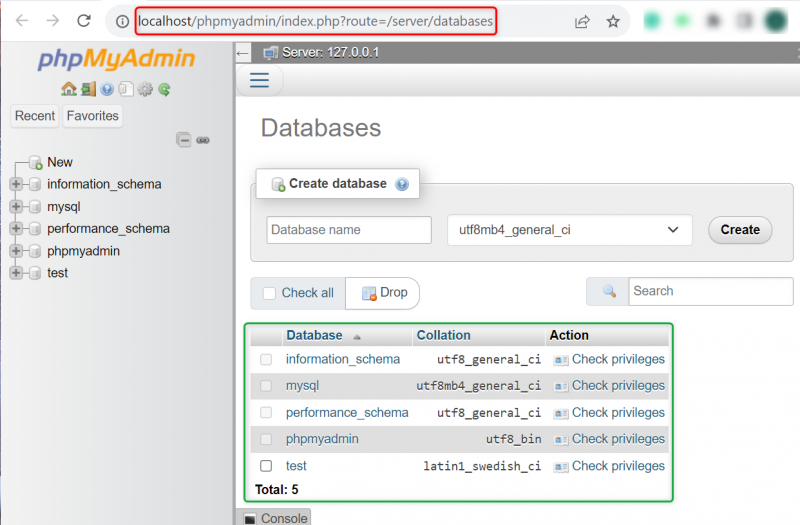
Корак 2: Инсталирајте драјвер „мискл“.
Затим инсталирајте „ мискл ” драјвер чвора у основном директоријуму Ноде.јс пројекта преко „нпм” за коришћење МиСКЛ упита:
нпм и мисклУ горњој команди, „ ја” застава означава „ инсталирај ” кључна реч која инсталира драјвер „мискл”.
„мискл“ драјвер је успешно додат унутар Ноде.јс окружења
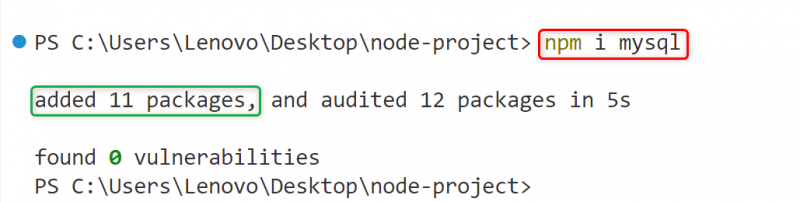
Додавање драјвера „мискл“ ствара нови „ ноде_модулес ” директоријум унутар структуре фасцикли пројекта Ноде.јс за управљање свим инсталираним пакетима:
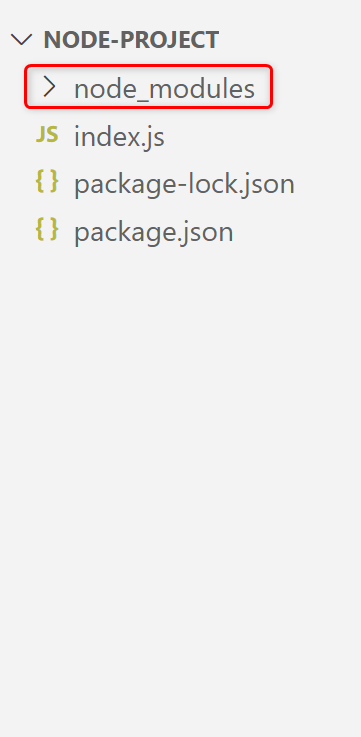
Корак 3: Успоставите везу са МиСКЛ сервером
Сада копирајте доле наведене редове ЈаваСцрипт кода у „ индек.јс ” да бисте успоставили везу са МиСКЛ сервером:
цонст миСКЛ = рекуире('мискл');цонст цон = миСКЛ.цреатеЦоннецтион({
хост: 'лоцалхост',
корисник: 'роот',
Лозинка: ''
});
цон.цоннецт(фунцтион (ерр) {
ако (грешка) {
цонсоле.еррор(ерр);
}
цонсоле.лог('Веза је успостављена са МиСКЛ!');
});
У горе наведеним редовима кода:
- Прво, „ захтевају() ” метода укључује инсталирани „мискл” модул у апликацији Ноде.јс.
- Затим, „ цреатеЦоннецтион() ” метод сачуван унутар „ са ” објекат креира везу са наведеним акредитивима. Ови акредитиви се разликују од система до система и могу се преузети приступом „ цонфиг.инц.пхп ” датотека доступна на путањи „Ц:\кампп\пхпМиАдмин\цонфиг.инц.пхп”:
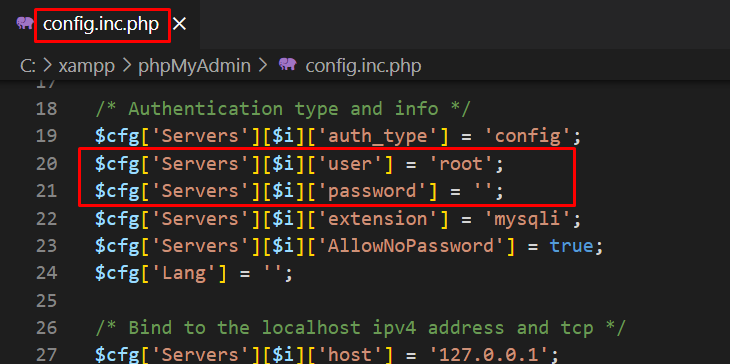
- Након тога, „ повезати() ” метод гради везу са МиСКЛ сервером. Поред тога, он такође прослеђује анонимну функцију стрелице за повратни позив као свој параметар за хватање и приказ грешака које су се десиле током фазе повезивања.
Излаз
Покрени „ индек.јс ” да бисте проверили да ли је веза успостављена или не:
индекс чвора.јсИзлаз показује да је „МиСКЛ“ веза успешно успостављена:
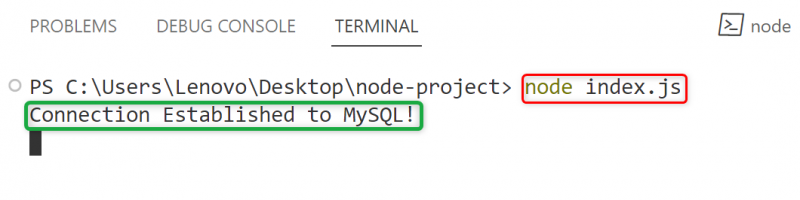
Корак 4: Креирајте МиСКЛ базу података
Коначно креирајте МиСКЛ базу података, уз помоћ „ ЦРЕАТЕ ДАТАБАСЕ ” упит као параметар „ упит() ” метод.
Синтакса (направи базу података)
Генерализована синтакса методе „куери()“ са упитом „ЦРЕАТЕ ДАТАБАСЕ“ за креирање базе података је следећа
цон.куери(ЦРЕАТЕ ДАТАБАСЕ дб_наме, повратни позив)У горњој синтакси:
- „ са ” објекат се односи на МиСКЛ објекат „веза”.
- „ дб_наме ” специфицира име базе података.
- Параметар „ позове ” означава функцију која се извршава након извршења методе „куери()”. Његови могући параметри су „ ерр ' и ' резултат ”. „Грешка“ приказује грешку ако се догоди током извршавања методе „куери()“, а „резултат“ приказује поруке за верификацију.
Сада користите горњу синтаксу да креирате МиСКЛ базу података додавањем следећих линија кода на последњој страни датотеке „индек.јс“:
цон.куери('ЦРЕАТЕ ДАТАБАСЕ сампле_дб', функција (грешка, резултат) {ако (грешка) {
цонсоле.еррор(ерр);
} остало {
цонсоле.лог('База података успешно креирана!');
}
});
Опис горњих линија кода је написан у наставку:
- „ упит() ” метода специфицира упит „ЦРЕАТЕ ДАТАБАСЕ” заједно са именом базе података и функцијом „повратног позива” која прослеђује параметре „ерр” и „резулт”. То ће креирати МиСКЛ базу података под називом „ сампле_дб ” и извршите дефинисану функцију на крају.
- Унутар функције повратног позива, „ ако друго ” израз дефинише блокове кода респективно.
- Ако се генерише било која врста грешке, онда ће се покренути блок кода „иф“ да прикаже ту „грешку“ на конзоли преко „ цонсоле.еррор() ” метод. У супротном, блок кода „друго“ ће се покренути приказујући поруку за верификацију користећи „ цонсоле.лог() ” метод.
Верификација базе података
Извршите „ индек.јс ” за верификацију да ли је миСКЛ база података креирана или не:
индекс чвора.јсДоњи излаз потврђује да је наведена база података успешно креирана:
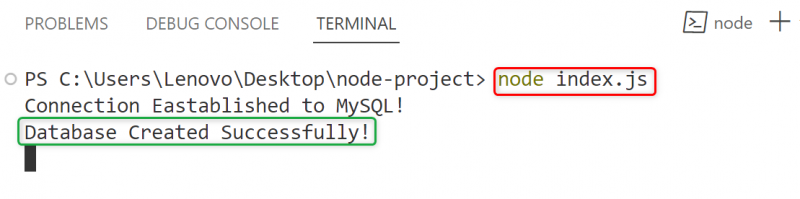
Корак 5: Прикажите МиСКЛ базе података
За више верификације, користите „ упит() ” поново заједно са „ ПРИКАЖИ БАЗЕ ПОДАТАКА ” упит за приказ листе свих база података:
Синтакса (Прикажи базу података)
Основна синтакса методе „куери()“ са упитом „СХОВ ДАТАБАСЕ“ за добијање листе свих доступних база података је написана у наставку:
цон.куери(СХОВ ДАТАБАСЕ сампле_дб, повратни позив)Примените горњу синтаксу у „ индек.јс ” да бисте навели све базе података са доле наведеним линијама кода:
цон.куери('ПОКАЖИ БАЗЕ ПОДАТАКА', функција (ерр, резултат) {ако (грешка) {
цонсоле.еррор(ерр);
} остало {
цонсоле.лог(резултат);
}
});
У горњем блоку кода, „ ПРИКАЖИ БАЗЕ ПОДАТАКА ” приступити свим постојећим базама података и листама доле у терминал. Дата функција повратног позива ради исто као у упиту „ЦРЕАТЕ ДАТАБАСЕ“.
Прикажи базе података на терминалу
Покрените датотеку „индек.јс“:
индекс чвора.јсТерминал наводи све МиСКЛ базе података укључујући новостворени „сампле_дб“:
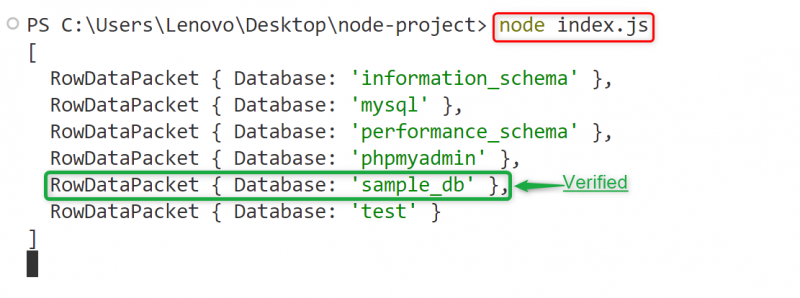
Прикажи базе података на ГУИ
Посетите ' пхпМиАдмин ” УРЛ поново да бисте приказали постојеће базе података кроз графички кориснички интерфејс.
Исечак испод показује да нови „ сампле_дб ” база података се креира и додаје на листу МиСКЛ база података:
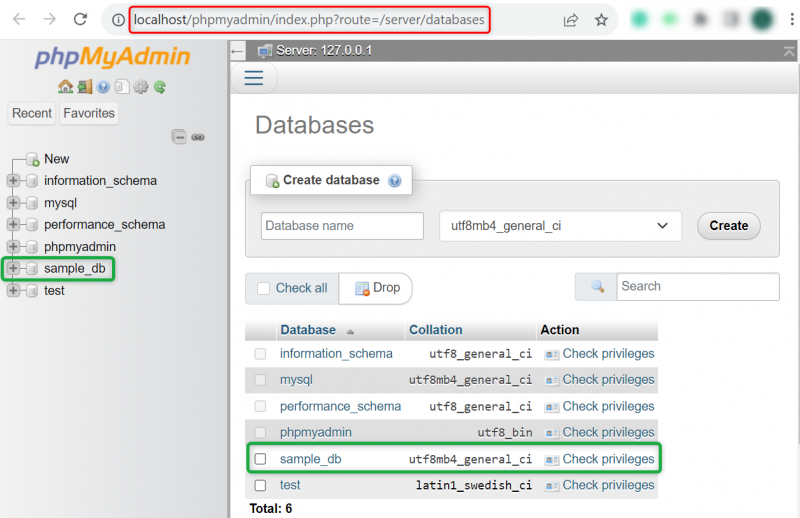
То је све о креирању МиСКЛ базе података у Ноде.јс.
Закључак
Да бисте креирали МиСКЛ базу података у Ноде.јс, прво покрените МиСКЛ модул преко „КСАМПП“ у позадини, инсталирајте „ мискл ” драјвера и успоставите везу са сервером. Након тога, креирајте МиСКЛ базу података користећи „ ЦРЕАТЕ ДАТАБАСЕ ” изјава као аргумент за “ упит() ” метод. Када све завршите, извршите наредбу „СХОВ ДАТАБАСЕС“ на ЦЛИ или идите на „ пхпМиАдмин ” УРЛ да бисте потврдили креирање наведене базе података. Овај пост је демонстрирао комплетан процес креирања МиСКЛ базе података у Ноде.јс.